Zakázat stálá oznámení z prohlížeče Chrome: Jak to udělat?
Průvodce řešením Problémů / / August 05, 2021
Možná jste si všimli, že pokud navštívíte nějaký web v Google Chrome, objeví se vyskakovací okno s žádostí o zobrazení všech oznámení z tohoto webu. Pak buď kliknete Dovolit nebo Blokovat oznámení. Vím, že pro většinu z vás je to dráždivé vidět toto vyskakovací okno. Řeknu vám tedy, jak můžete zakázat neustálá upozornění z libovolného webu.
Dovolte mi, abych vám řekl, že toto vylepšení je možné, pouze pokud na web přistupujete pomocí prohlížeče Chrome v počítači. Váš problém mohou vyřešit dvě možnosti. Buď to nastavíte tak, že webové stránky budou muset před odesláním jakéhokoli oznámení požádat o vaše povolení. Druhým z nich je, že žádný web vám nebude moci zasílat žádná oznámení push. Normálně jsem to nastavil na předchozí. Možná se některé webové stránky, na které narazím, ukážou jako užitečné. Takže můžu této webové platformě povolit, aby mi zasílala oznámení týkající se nových produktů, článků nebo služeb.

Příbuzný | Nejlepší rozšíření slovníku pro Chrome
Jak zakázat stálá oznámení z prohlížeče Chrome
Je to celkem snadné. Postupujte podle kroků, které jsem zde ilustroval.
- Spusťte prohlížeč Chrome
- Klikněte na 3-tečka ikona napravo> z rozevírací nabídky vyberte Nastavení

- Nyní v Nastavení vyhledávání pole, zadejte Nastavení webu

- Poté z výsledků klikněte na Nastavení webu
- Na další obrazovce, která se otevře, přejděte dolů na Oznámení. Jak vidíte, moje je nastavena na Zeptat se před odesláním. Podívejme se, jaké další možnosti jsou k dispozici.
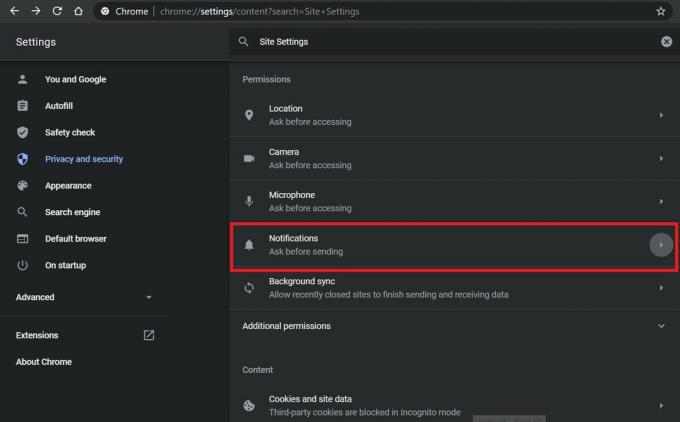
- Pokud kliknete a otevřete, uvidíte možnost Weby mohou požádat o zaslání oznámení. Povolil jsem to podle svých potřeb.
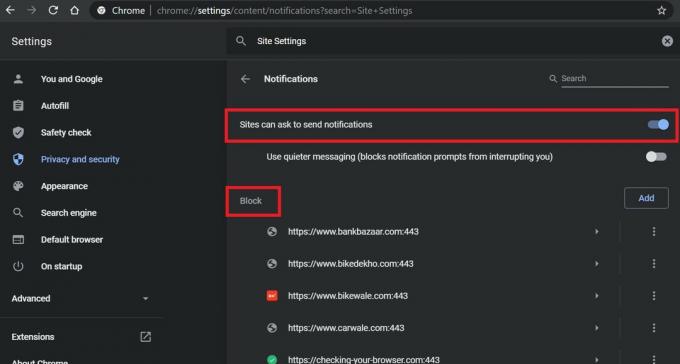
- Můžete jej deaktivovat, pokud chcete zcela zakázat zasílání upozornění na jakýkoli web.
Pokud je povolena možnost Zeptat se na odeslání oznámení a uvidíte vyskakovací okno a zablokujete push oznámení z webu, tyto weby se zobrazí v seznamu blokování. Blokování neznamená, že blokujeme obsah webu, pouze oznámení z daného serveru byla deaktivována.
Pokud vás tedy webové stránky obtěžují zasíláním oznámení s trvalým stiskem, deaktivujte je nyní podle této příručky. Podívejte se také na naše další příručky pro řešení potíží pro Google Chrome.
Číst dále,
- Jak odebrat vyskakovací reklamy v prohlížeči Google Chrome
- Jak zobrazit uložená hesla v prohlížeči Chrome v systému macOS
Swayam je profesionální tech blogger s magisterským studiem počítačových aplikací a má také zkušenosti s vývojem systému Android. Je oddaným obdivovatelem Stock Android OS. Kromě technologických blogů miluje hraní, cestování a hraní / výuku kytary.



![Stáhněte a nainstalujte AOSP Android 10 pro Elephone U3H [GSI Treble]](/f/087be70b297cc9f6858fd40c455e354e.jpg?width=288&height=384)